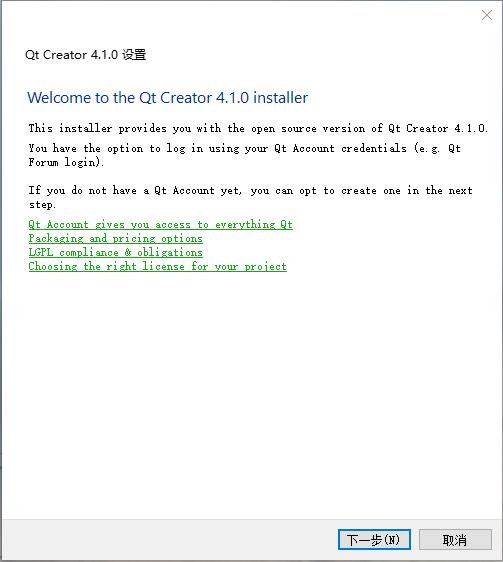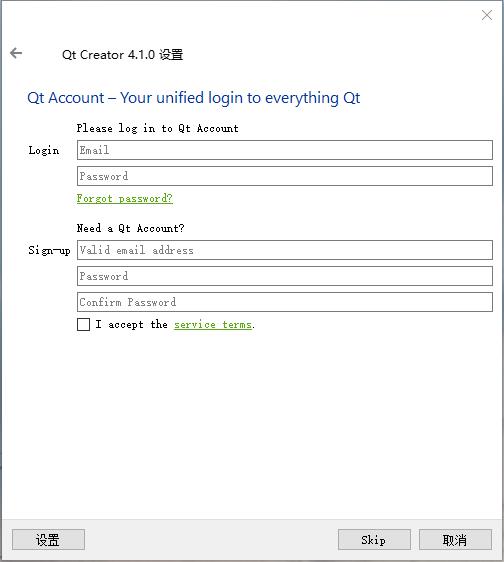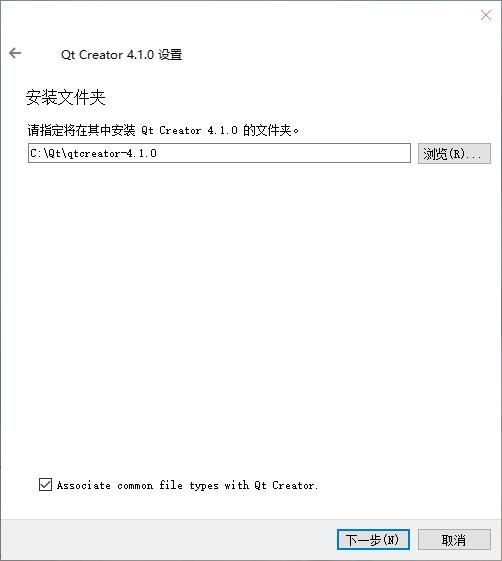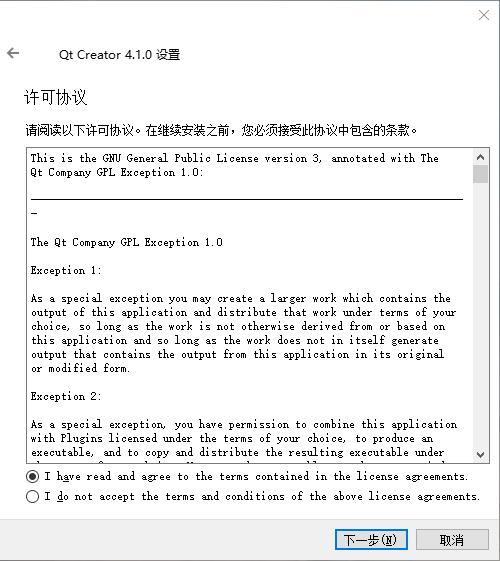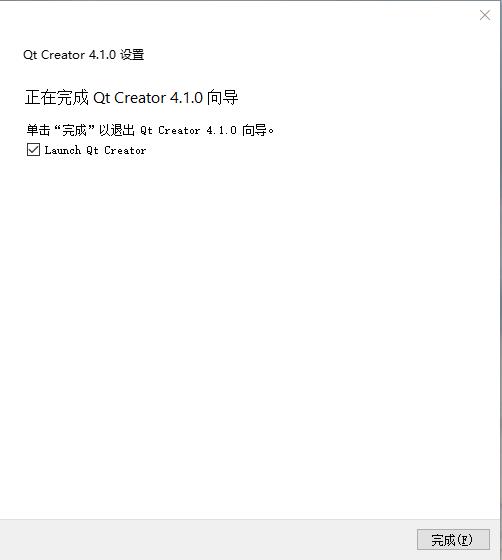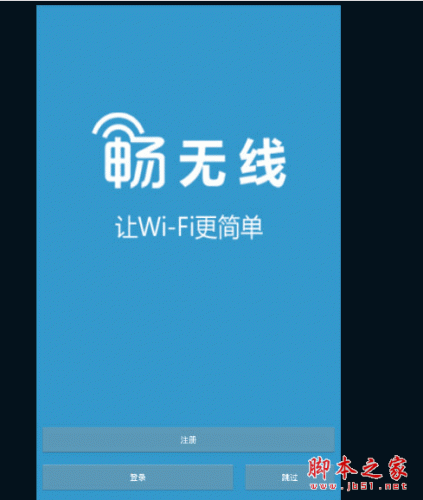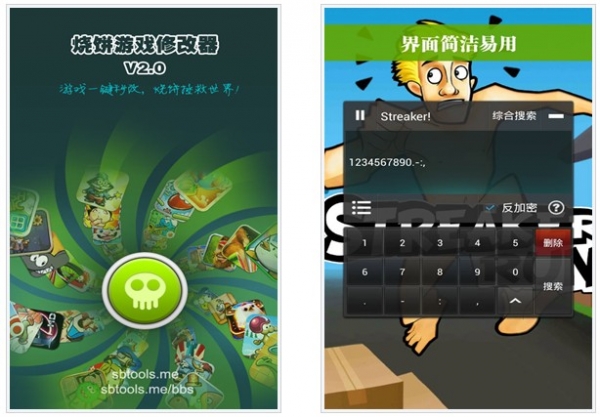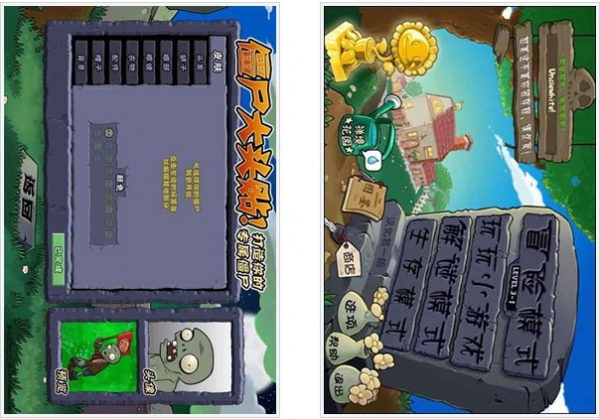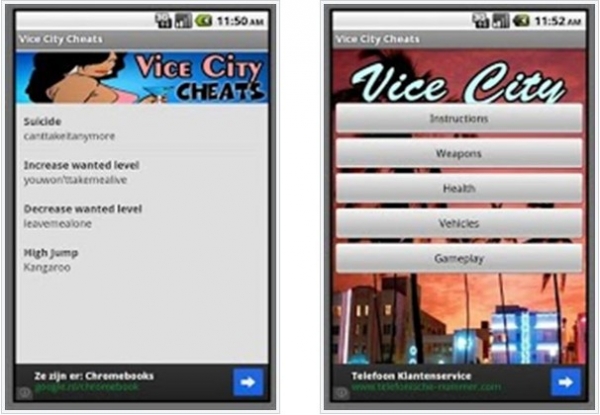您现在的位置是:网站首页> 软件下载软件下载
Qt Creator4.1 中文版
![]() 2023-11-07
782人已围观
2023-11-07
782人已围观
简介 Qt Creator是一款跨平台的 Qt IDE,功能实用,操作简便。 Qt Creator 作为一款全新的轻量级集成开发环境(IDE),不仅能够跨平台运行,包括Linux、Mac以及Windows系统。而且Qt Creator汇集了版本控制系统以及可视化编辑器,为用户的使用带来便利。

- 1.0 官方版查看
- 3.6.0.1 最新版查看
- 5.0.4.0920 官方版查看
- 1.2.6 电脑版查看
- 1.5.0.0 最新版查看

Qt Creator软件功能
Qt Creator在功能方面包括项目生成向导、高级的 C++ 代码编辑器、浏览文件的工具、集成了 Qt Designer、图形化的 GDB 调试前端,集成 qmake 构建工具等。
Qt Creator是全新的跨平台Qt IDE,可单独使用,也可与 Qt 库和开发工具组成一套完整的SDK. Qt Creator 是专为满足 Qt 开发人员需求而量身定制的跨平台集成开发环境 (IDE)。Qt Creator 可在 Windows、Linux/X11 和 Mac OS X 桌面操作系统上运行,供开发人员针对多个桌面和移动设备平台创建应用程序。
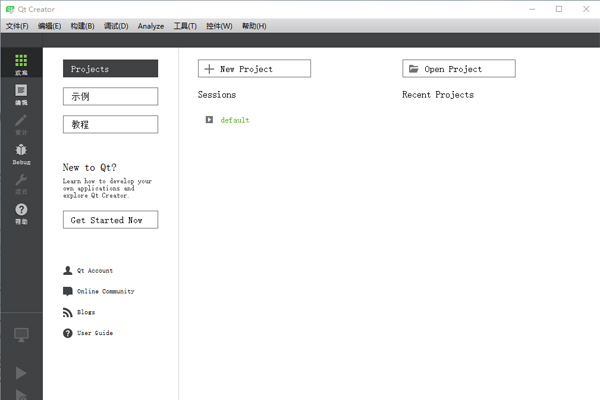
Qt Creator软件特色
1、复杂代码编辑器
Qt Creator 的高级代码编辑器支持编辑 C++ 和 QML (JavaScript)、上下文相关帮助、代码完成功能、本机代码转化及其他功能。
2、版本控制
Qt Creator 汇集了最流行的版本控制系统,包括 Git、Subversion、Perforce、CVS 和 Mercurial。
3、集成用户界面设计器
Qt Creator 提供了两个集成的可视化编辑器:用于通过 Qt widget 生成用户界面的 Qt Designer,以及用于通过 QML 语言开发动态用户界面的 Qt Quick Designer*。
4、项目和编译管理
无论是导入现有项目还是创建一个全新项目,Qt Creator 都能生成所有必要的文件。包括对 cross-qmake 和 Cmake 的支持。
5、桌面和移动平台
Qt Creator 支持在桌面系统和移动设备中编译和运行 Qt 应用程序。通过编译设置您可以在目标平台之间快速切换。
Qt Creator安装步骤
1、首先在本站下载Qt Creator软件包,解压后得到exe文件,双击运行,点击下一步设置你的账户,也可以点击skip先完成安装,
2、点击浏览选择安装路径,必须安装在英文名称文件夹下,
3、同意许可协议,点击下一步,
4、做好安装准备后,点击安装并耐心等待
5、安装成功,点击完成即可使用。
Qt Creator使用方法
1、新建一个工程单击New project,open project是打开一个已经有的qt工程。右侧下方是历史打开的工程。
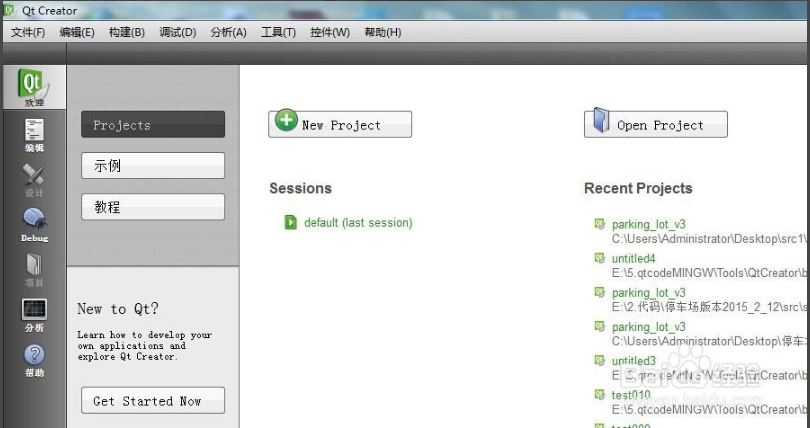
2、创建一个有界面的qt工程,选择应用程序->QT Widgets Application
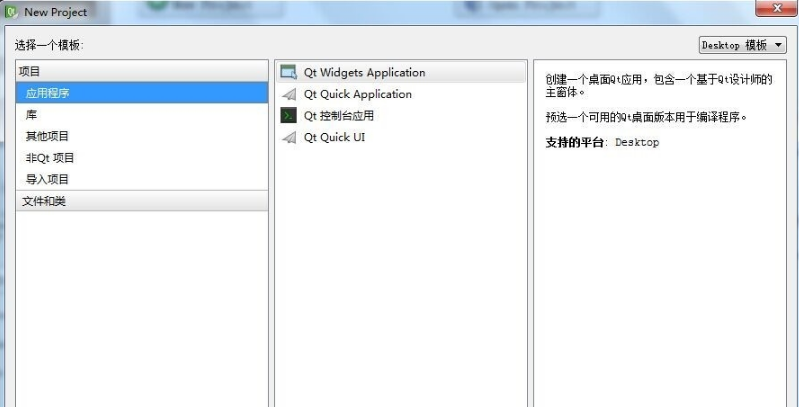
3、注意程序的创建路径,创建路径为qt安装目录下的ToolsQtCreatorbin目录。
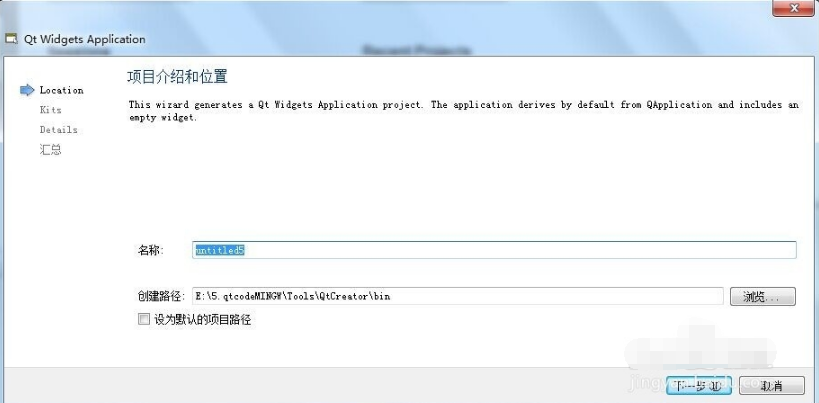
4、在Desktop... 前打勾然后单击下一步,
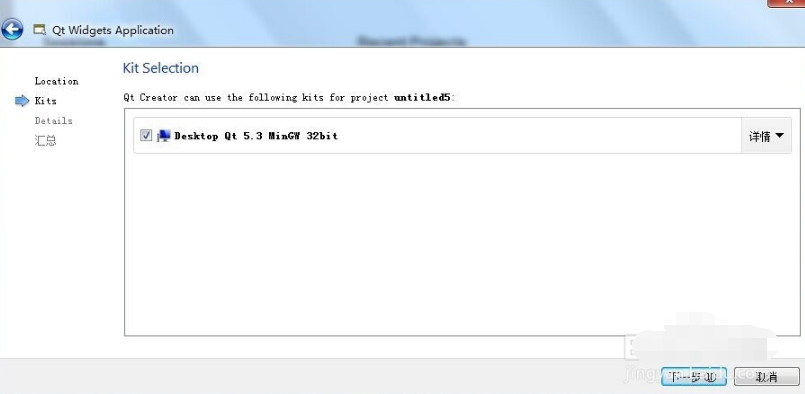
5、这里设置类名、基类、头文件名、源文件名、还有界面文件名。
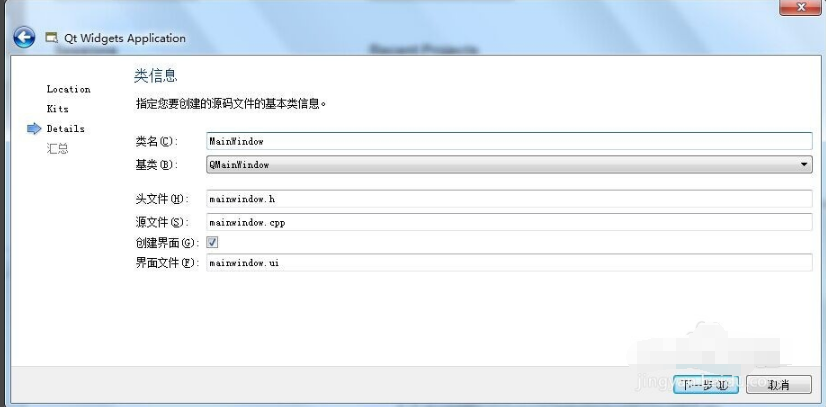
6、这里是一些信息的汇总。
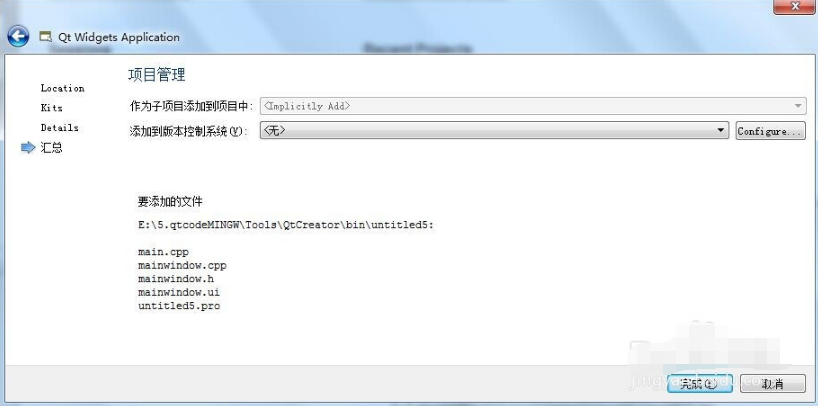
7、这样一个qt界面项目就创建完成了,可以写代码了。
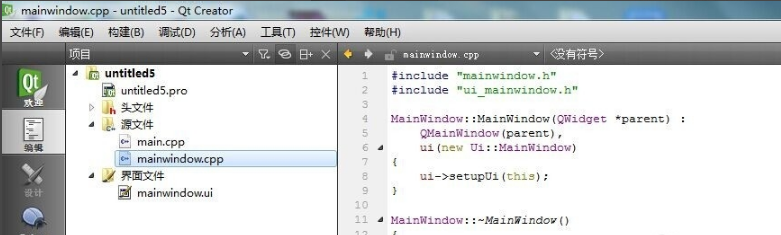
QT Creator注释快捷键
F1 :查看帮助
F2 :跳转到函数定义(和Ctrl+鼠标左键一样的效果)
Shift+F2:声明和定义之间切换
F4 :头文件和源文件之间切换
Alt+0 :显示或者隐藏侧边条,编辑模式下起作用(有时写的函数太长,屏幕不够大,就用这个)
Ctrl+Space :自动补全(貌似会和输入法的切换冲突)
ESc: 切换到编辑模式
Ctrl+I :自动对齐
Ctrl+/ :注释行,取消注释行
Ctrl+B :编译工程
Ctrl+R:运行工程
F5 :开始调试
Shift+F5 :停止调试
F9 :设置和取消断点
F10 :单步前进
F11 :单步进入函数
Shift + F11 :单步跳出函数
Qt Creator配置方法
因为刚安装完成的Qt Creator还没有配置,这时候是不能编译程序的。所以要先需要配置完成才可以使用。
1、首先打开刚安装的Qt Creator软件,进入主界面
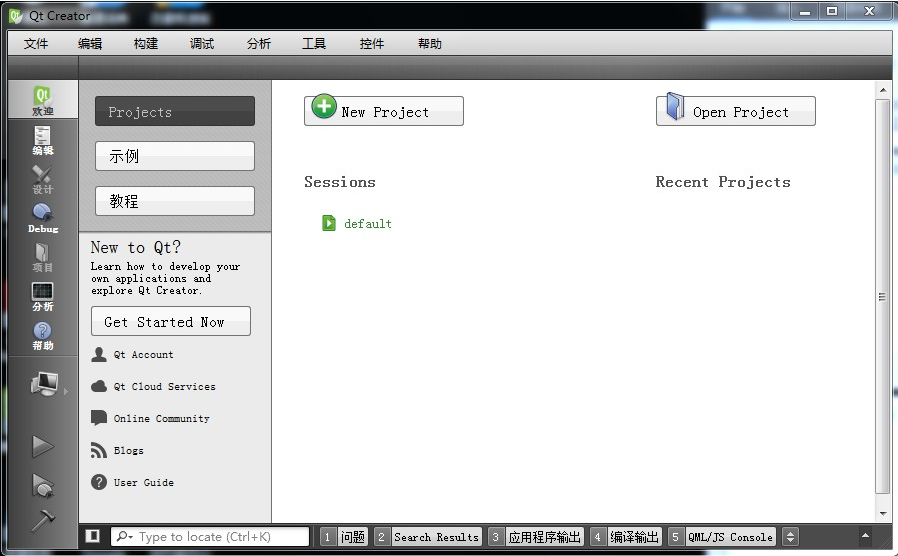
2、打开QtCreator菜单“工具”–>“选项”,在对话框左边选“构建和运行”:
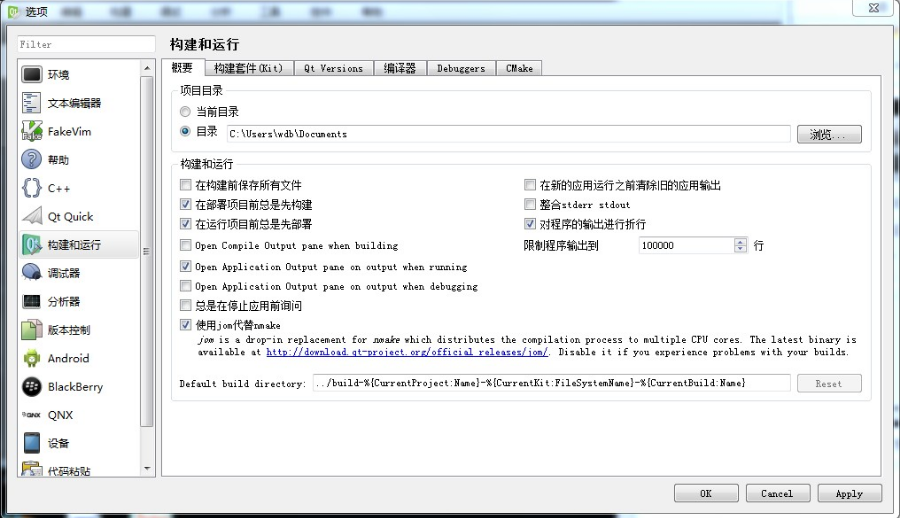
3、编译Qt程序必须配置好几个东西才行,需要配置的是:构建套件(Kit)、QtVersions、编译器、Debuggers。
一、Debuggers
(1)点击Add,进入新的Debugger设置界面:
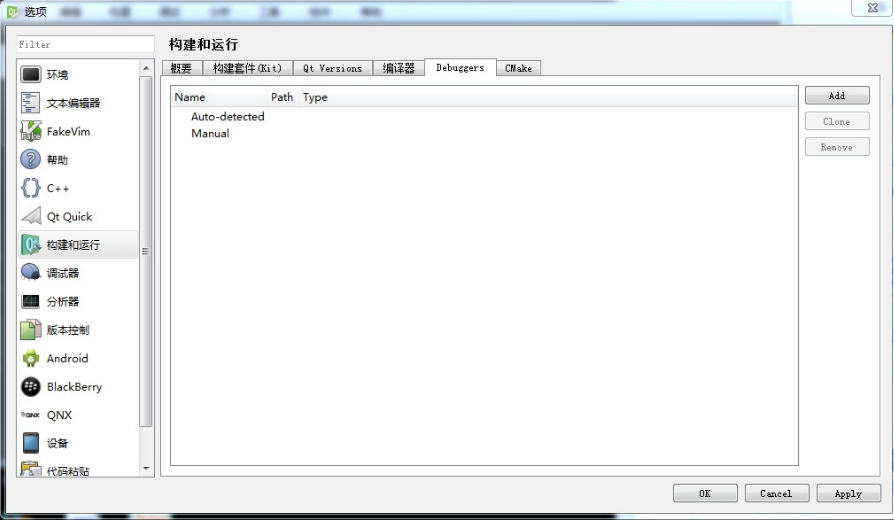
(2)把Name设为GDB,然后点击Path一行最右边的“浏览”,找到gdb.exe的位置,
(3)设置好后点击右下角的“Apply”,就设置了调试器。
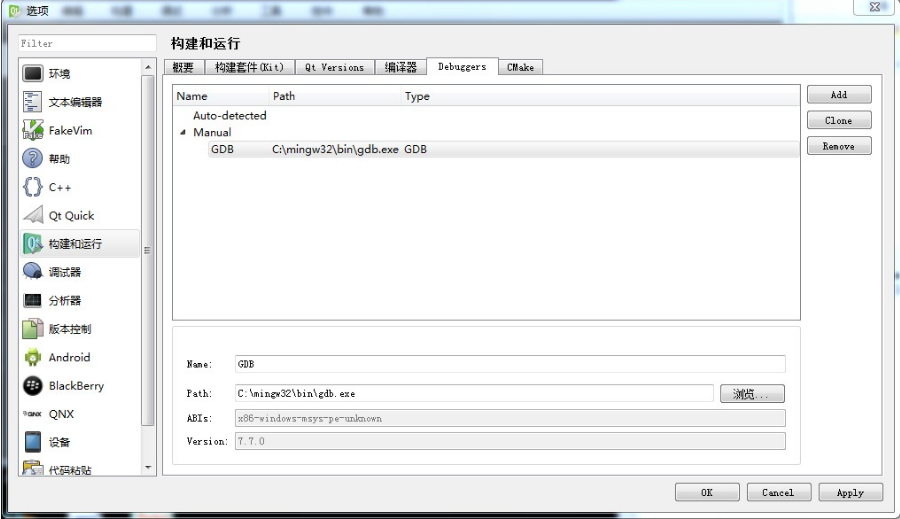 提示:
本文由神整理自网络,如有侵权请联系本站删除!
提示:
本文由神整理自网络,如有侵权请联系本站删除!
本站声明:
1、本站所有资源均来源于互联网,不保证100%完整、不提供任何技术支持;
2、本站所发布的文章以及附件仅限用于学习和研究目的;不得将用于商业或者非法用途;否则由此产生的法律后果,本站概不负责!
点击排行
本栏推荐